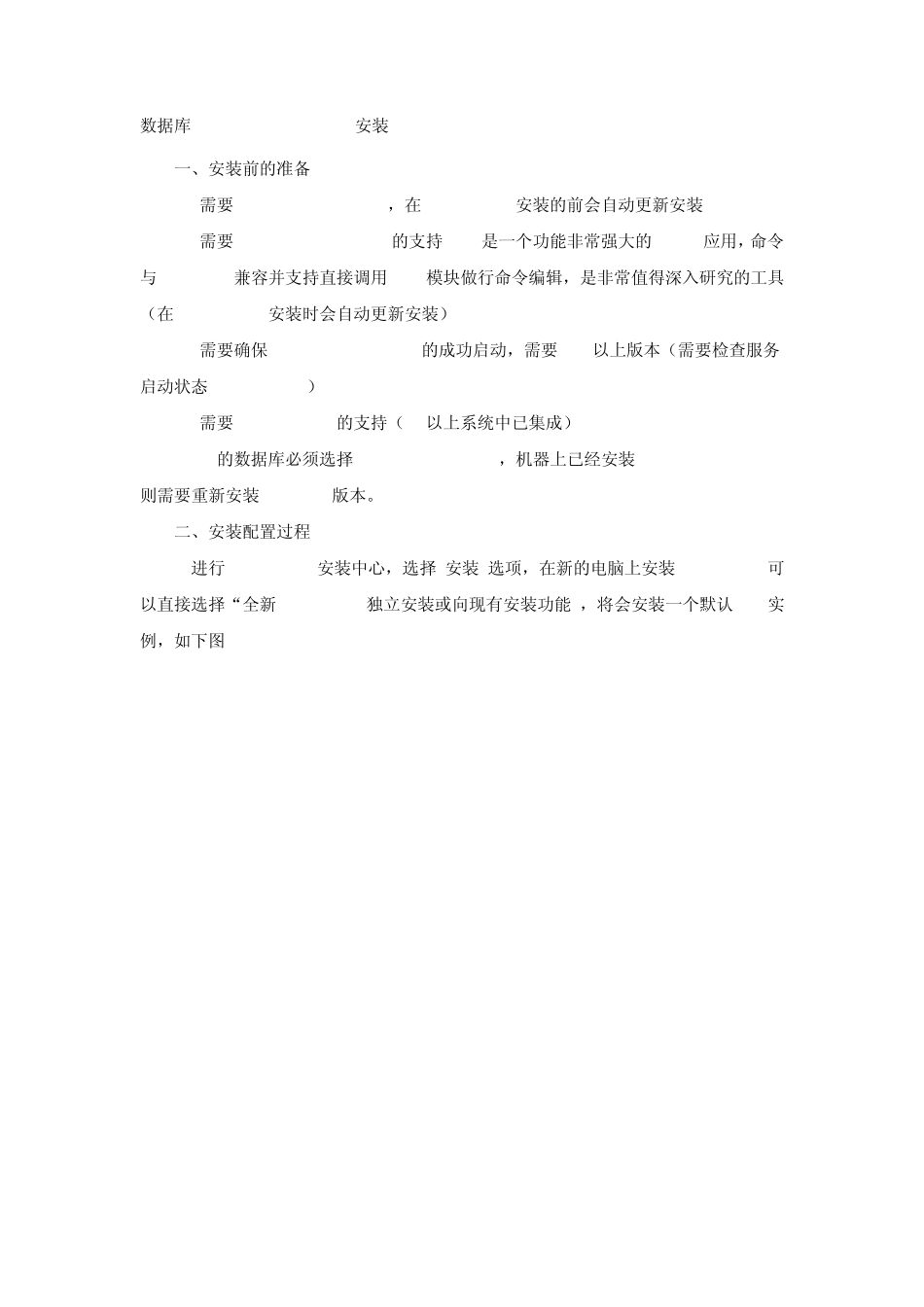数据库SQL SERVER 2008 R2安装 一、安装前的准备 1. 需要.Net Framework 3.5,在SQL2008 R2安装的前会自动更新安装 2. 需要Widnows PowerShell的支持,WPS是一个功能非常强大的Shell应用,命令与DOX/UNIX兼容并支持直接调用.NET模块做行命令编辑,是非常值得深入研究的工具(在SQL2008 R2安装时会自动更新安装) 3. 需要确保Windows Installer的成功启动,需要4.5以上版本(需要检查服务启动状态service.msc) 4. 需要MDAC2.8 sp1的支持(XP以上系统中已集成) 5. A8的数据库必须选择SQL SERVER 2008 R2,机器上已经安装Visual studio 2008则需要重新安装 2008 R2版本。 二、安装配置过程 1.进行SQL Server安装中心,选择"安装"选项,在新的电脑上安装SQL2008 R2可以直接选择“全新SQL Server独立安装或向现有安装功能",将会安装一个默认 SQL实例,如下图 2.功能选择,对于只安装数据库服务器来说,功能的选择上可以按实际工作需要来制定,本人一般选择:数据库引擎服务、客户端工具连接、SQL Server 联机丛书、管理工具-基本、管理工具-完整 其中数据库引擎服务是 SQL数据库的核心服务,Analysis及 Reporting服务可按部署要求安装,这两个服务可能需要IIS的支持。如下图: 3.实列设置,可直接选择默认实例进行安装,(这里需要注意的是,如果服务器上已经安装有 SQL2000,请不要使用 SQL2000的实例名进行升级处理),如图 4.服务器配置,服务器配置主要是服务启动帐户的配置,服务的帐户名推荐使用 NT AUTHORITY\SYSTEM的系统帐户,并指定当前选择服务的启动类型,如图 5.数据库引擎配置,在当前配置中主要设置SQL登录验证模式及账户密码,与SQL的数据存储目录,身份验证模式推荐使用混合模式进行验证,在安装过程中内置的SQL Server系统管理员帐户(sa)的密码比较特殊,SQL2008 R2 对SA的密码强度要求相对比较高,需要有大小写字母、数字及符号组成,否则将不允许你继续安装。在"指定 Sql Server管理员"中最好指定本机的系统管理员administrator。如图 最后完成安装。